"Word" makrokomandos gali sutaupyti daug darbo automatizuojant pasikartojančias užduotis. Nesvarbu, ar reguliariai formatuojate tekstus, ar kuriate sudėtingus dokumentus, makrokomandos gali sutaupyti jūsų brangaus laiko. Šiame vadove parodysiu, kaip paprastai ir suprantamai įrašyti ir naudoti makrokomandas.
Pagrindinės išvados
- Makroschemos leidžia automatizuoti pasikartojančias užduotis.
- Makrogramas galite susieti su klaviatūros sparčiaisiais klavišais.
- Įrašyti makrokomandas "Word" programoje lengva, kai įvaldysite pagrindus.
Žingsnis po žingsnio
Pirmiausia turite atidaryti "Word" dokumentą. Čia sukursite makrokomandas, kurios padės efektyviau atlikti konkrečias pasikartojančias užduotis.
Norėdami sukurti pirmąjį makrokomandą, turite pasirinkti teksto dalį. Šis tekstas vėliau bus naudojamas makrokomandai.
Eikite į meniu juostos skirtuką "Peržiūrėti". Čia rasite parinktį "Macros" ir galėsite pasirinkti "Record macro".
Dabar jūsų bus paprašyta nurodyti naujojo makrokomandos pavadinimą. Pasirinkite glaustą ir prasmingą pavadinimą. Šiuo atveju makrokomandą pavadinsiu "Pastraipos formatavimas".
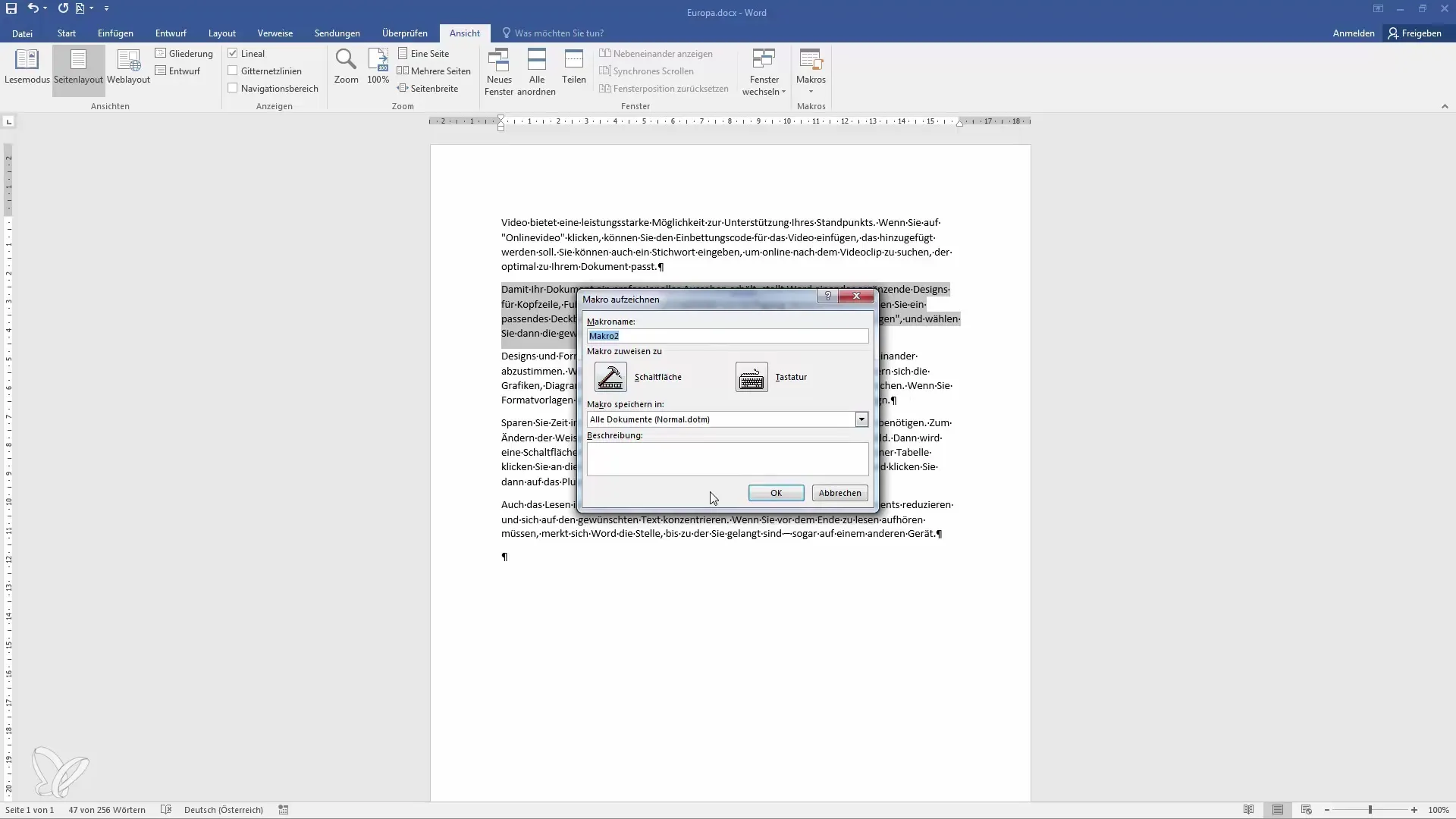
Taip pat būsite paklausti, ar norite susieti makrokomandą su mygtuku arba klaviatūros sparčiuoju klavišu. Rekomenduoju pasirinkti klaviatūros spartųjį klavišą, kad galėtumėte greičiau naudoti makrokomandą. Aš pasirinkau kombinaciją "Alt + Shift + N".
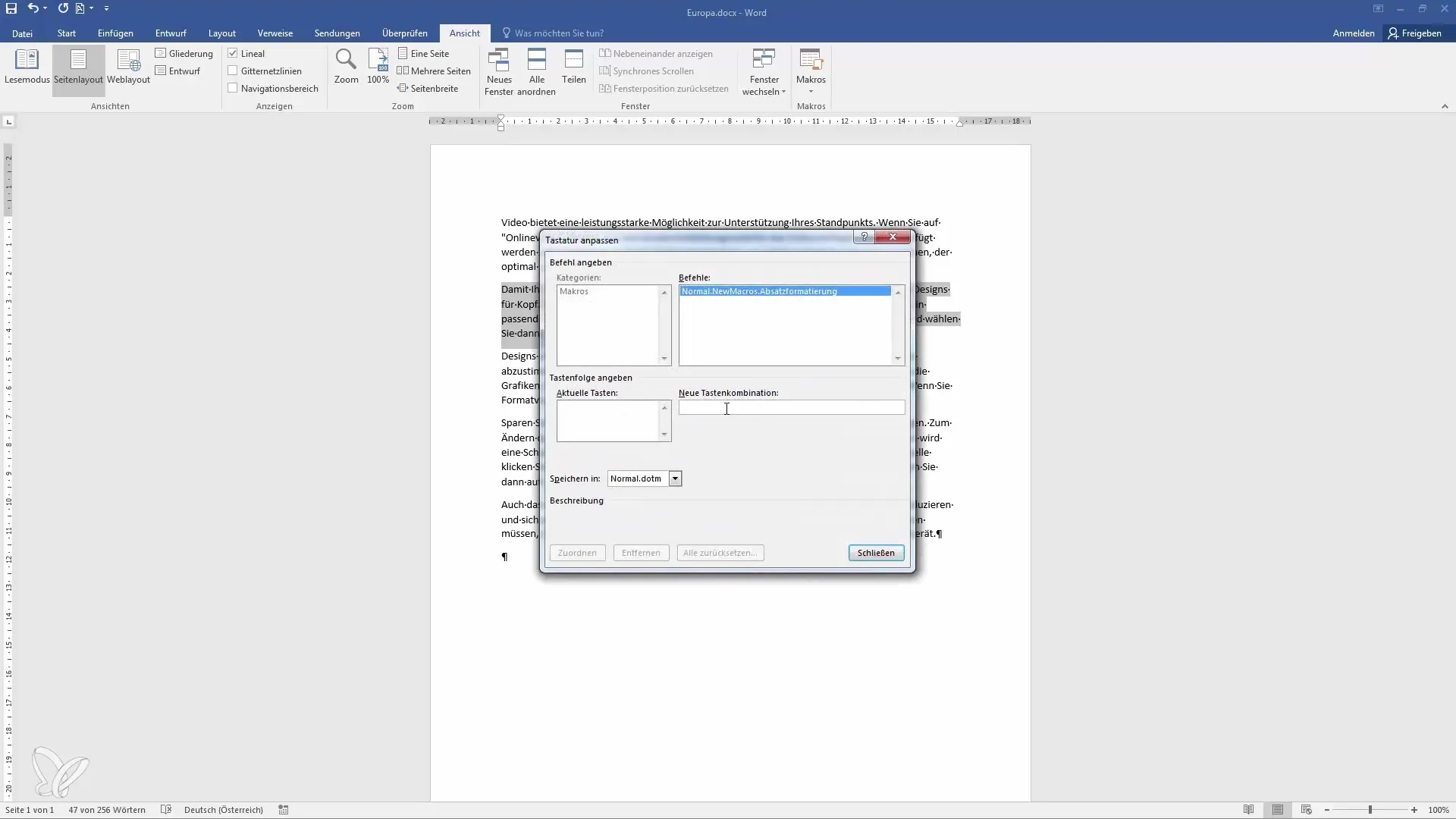
Nustatę klavišų kombinaciją, galite pradėti įrašymą. Atkreipkite dėmesį, kad dabar įrašote visus veiksmus, kuriuos vėliau norite automatizuoti.
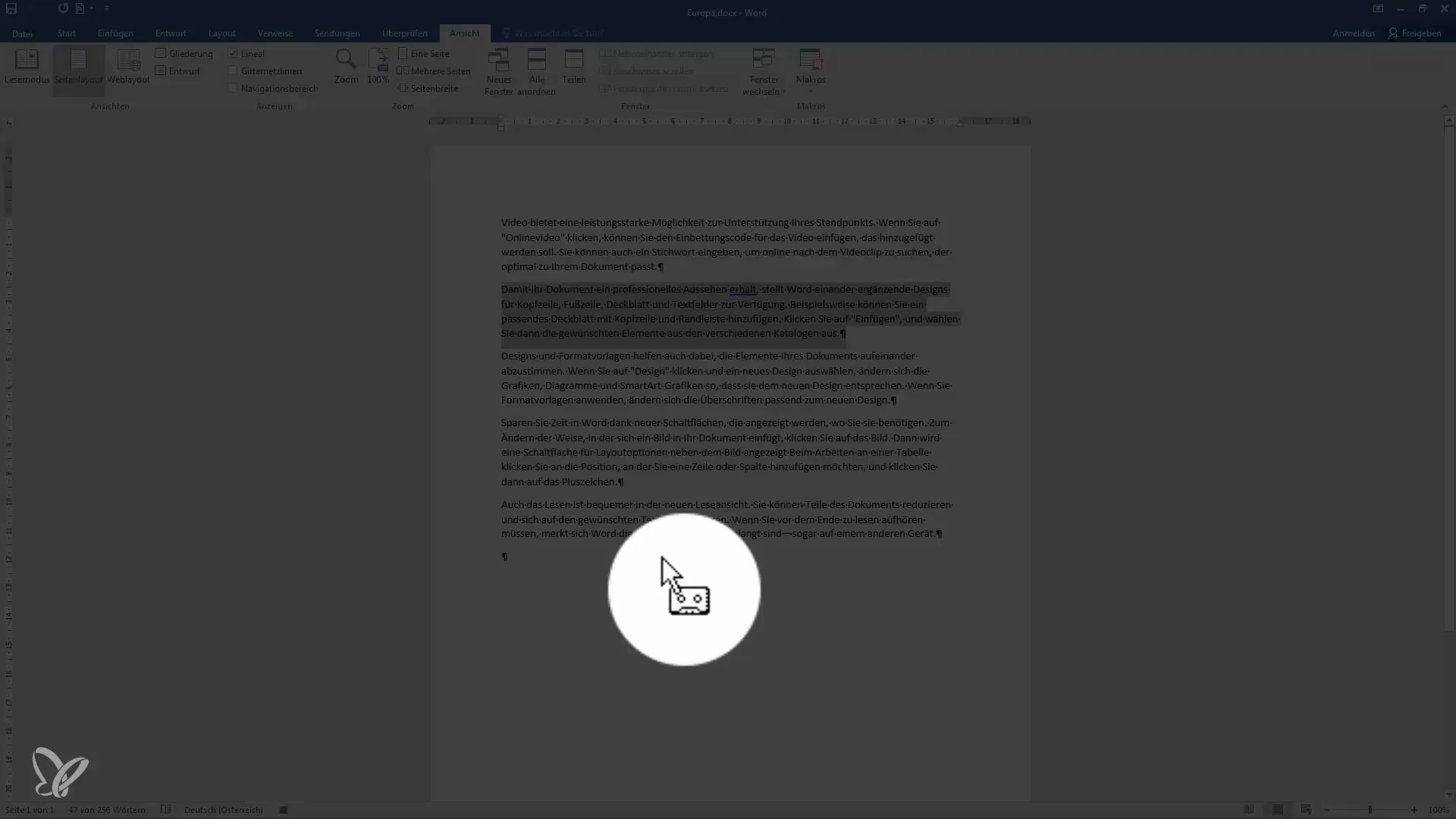
Suformatuokime tekstą. Pavyzdžiui, galite pabrėžti tekstą arba suteikti jam intensyvesnį formatą.
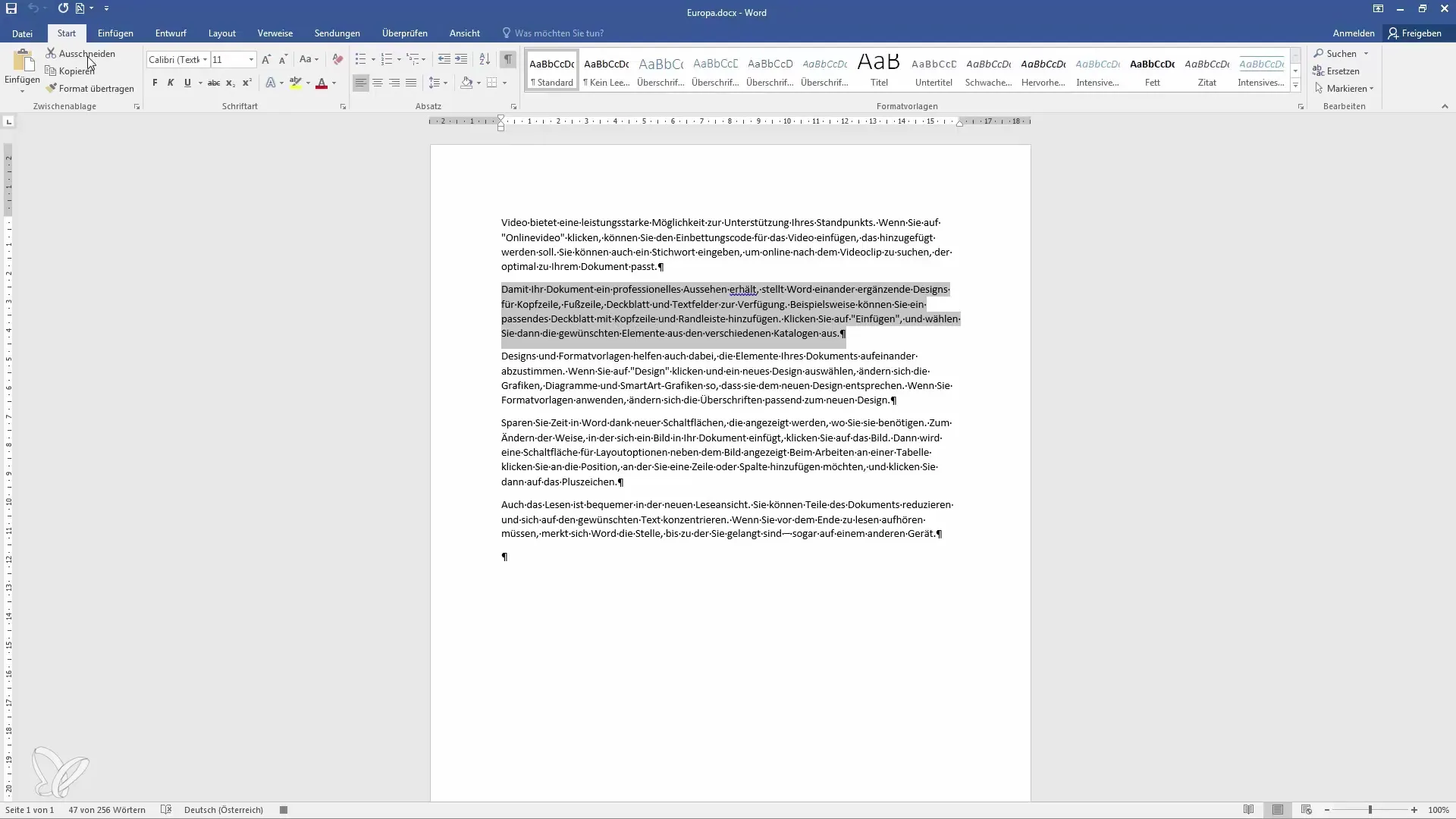
Taip pat prieš tekstą galite pridėti inicialus. Šie pritaikymo būdai suteikia dar daugiau lankstumo.
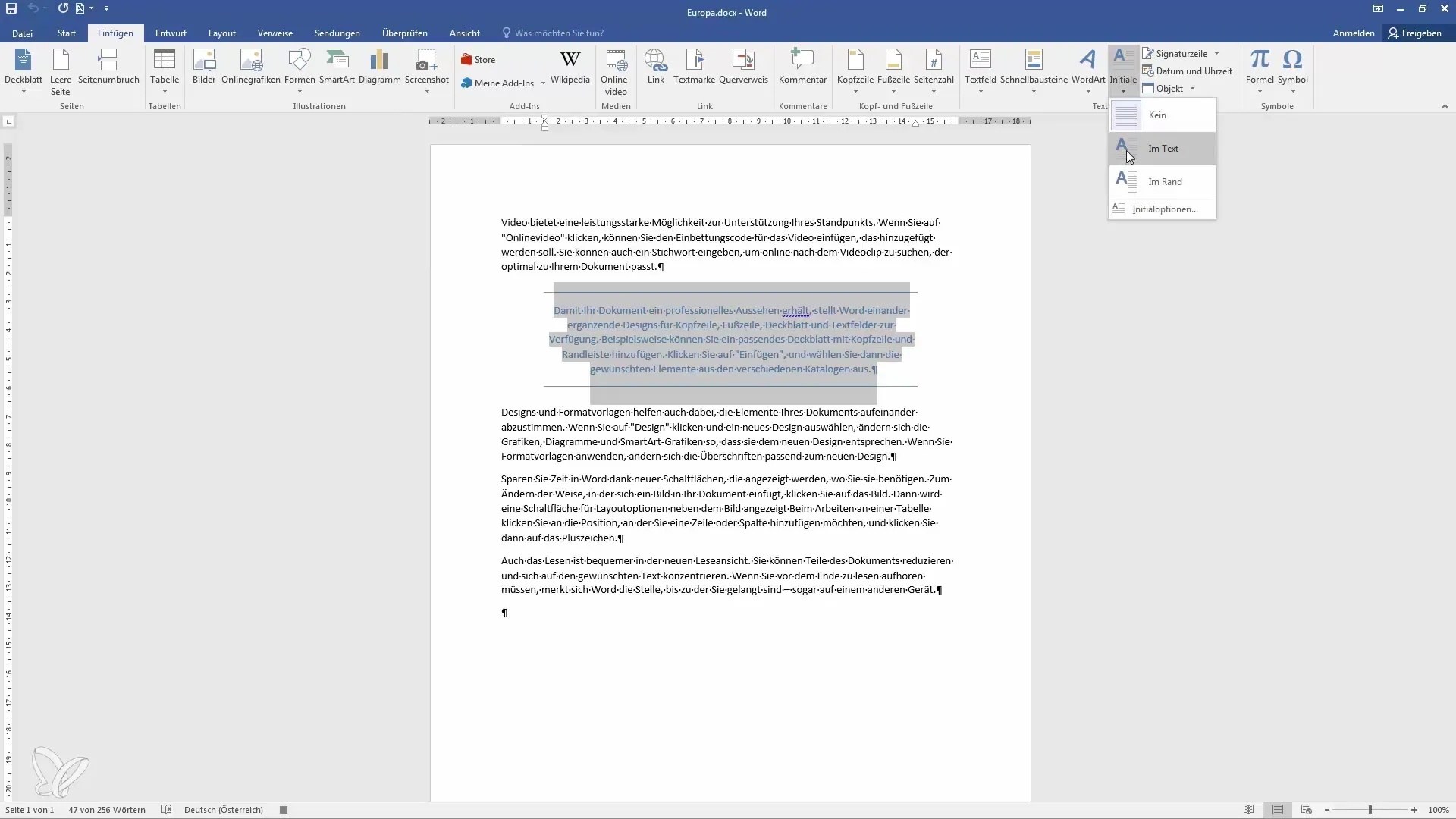
Kai būsite patenkinti makrokomandos įrašymu, galite jį užbaigti dar kartą eidami į "View" (Peržiūrėti) ir tada į "Macros" (Makrokomandos). Galiausiai pasirinkite parinktį "Sustabdyti įrašymą".
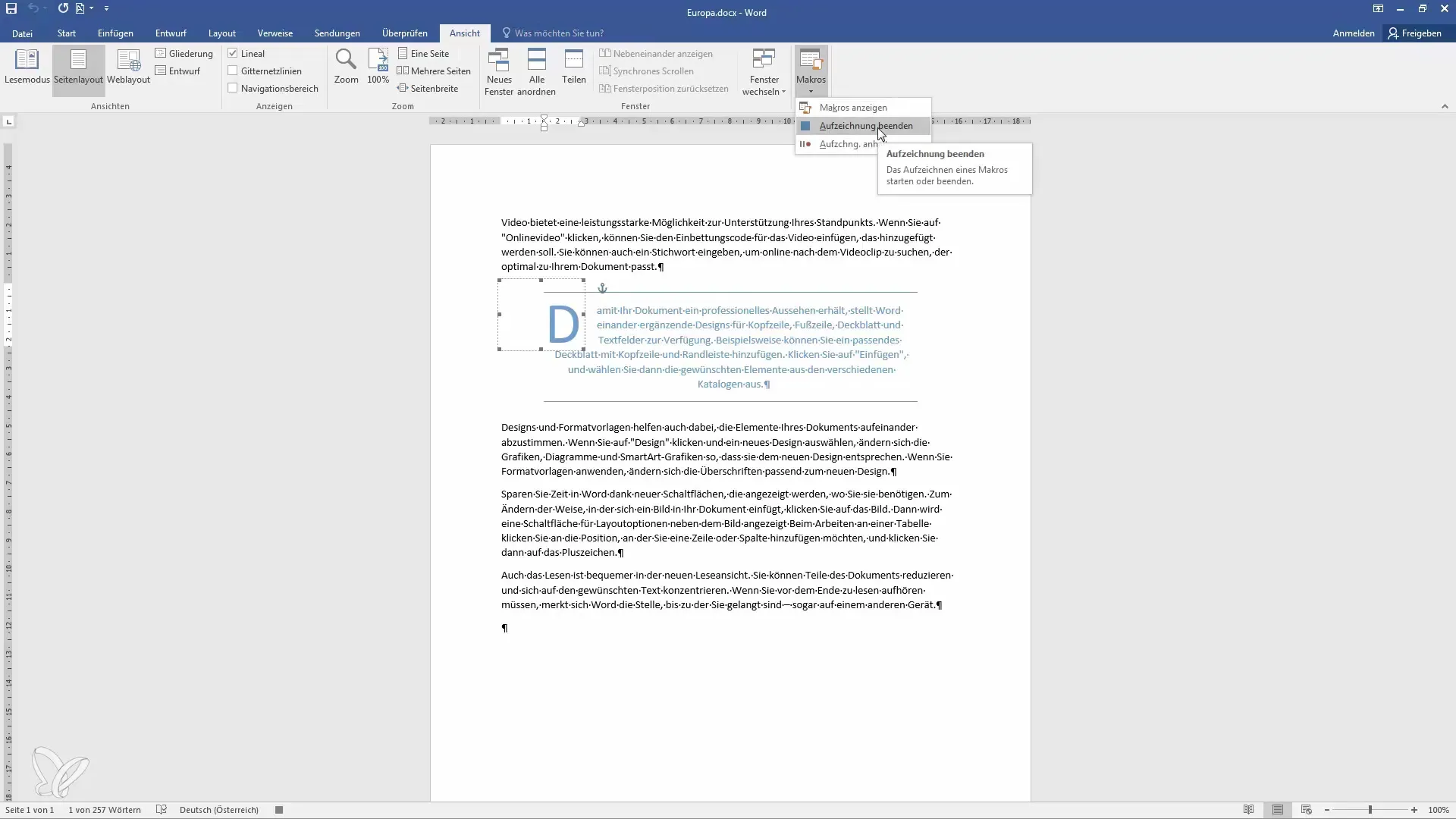
Jei pageidaujate, taip pat galite sustabdyti ir atnaujinti įrašymą vėliau. Tai naudinga, jei norite įrašyti kelis pakeitimus etapais.
Sustabdę įrašymą, sukurtą makrokomandą galite bet kada vėl iškviesti paspausdami nurodytą klavišų kombinaciją. Tiesiog pasirinkite norimą teksto dalį.
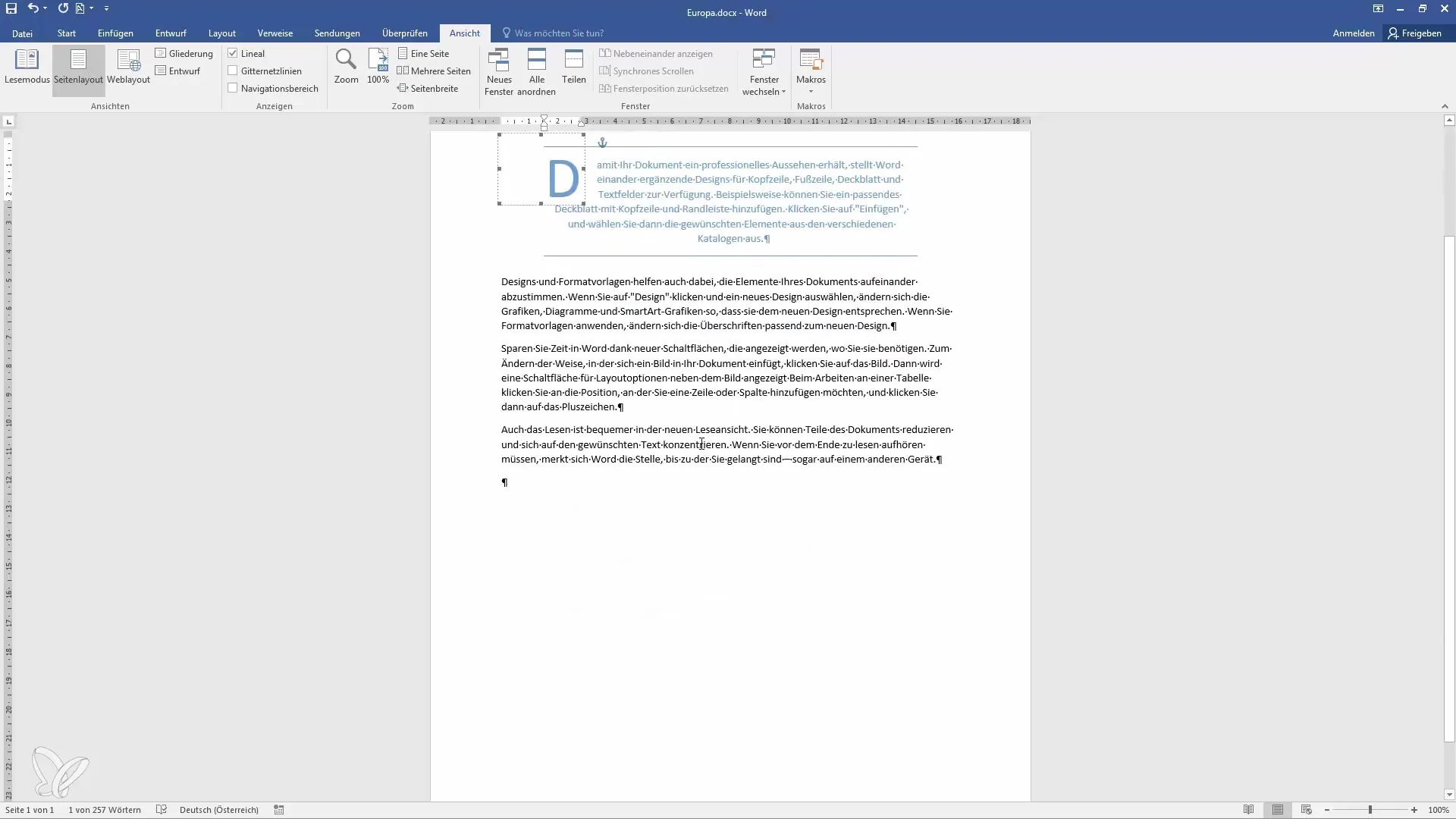
Šiuo atveju vėl naudoju savo klavišų kombinaciją "Alt + Shift + N" ir stebiu, kaip makrokomanda iš karto pritaiko mano nustatytus pakeitimus.

Makrokomandų komandas galite nuolat pritaikyti ir išplėsti. Tai leidžia kurti ištisas sekas, kurios sutaupo dar daugiau laiko.
Normalu, kad norint susipažinti su makrokomandų naudojimu, reikia šiek tiek kantrybės. Jos gali atrodyti sudėtingos, tačiau laikas, kurį investuosite į jų supratimą, atsipirks.
Dirbdami su makrokomandomis patyrę naudotojai gali efektyviau atlikti daugelį užduočių ir gerokai padidinti savo produktyvumą.
Ar turite papildomų klausimų šia tema? Esu pasirengęs trumpai atsakyti į juos komentaruose. Esminius programavimo klausimus galėsime aptarti per kitą pamoką.
Apibendrinimas
Sužinojote, kaip "Word" programoje įrašyti ir naudoti makrokomandas, kad darbas būtų efektyvesnis. Šiek tiek pasipraktikavę, netrukus pasinaudosite visomis šios galingos funkcijos galimybėmis.
Dažniausiai užduodami klausimai
Kaip "Word" programoje sukurti makrokomandą? Pasirinkite norimą tekstą, eikite į "View" > "Macros" > "Record macro" ir vadovaukitės nurodymais.
Ar galiu redaguoti įrašytus makrokomandų įrašus? Taip, bet kada galite juos pritaikyti ir išplėsti, kad optimizuotumėte komandas.
Kokią klavišų kombinaciją turėčiau naudoti makrokomandoms? Pasirinkite jums praktišką ir lengvai įsimenamą kombinaciją.

